Hvernig á að skoða öll læst númer á Android

Þú lifir annasömu lífi. Það síðasta sem þú þarft eru sölusímtöl eða, jafnvel verra, símtöl frá svindlarum. En þeir geta gerst af og til. Þess vegna er
Nú á dögum er eitt vinsælasta stýrikerfið Windows. Það er mjög auðvelt í notkun viðmót og aðrir eiginleikar í Windows. Það hjálpar notendum að framkvæma öll verkefni sín á tölvunni. Það gerir þér kleift að gera allt sem hægt er að gera í tölvu. En stundum truflast notendur af villu sem nefnd er hér að neðan:
„Vandamál með BITS þjónustu: Umbeðin þjónusta hefur þegar verið hafin. Frekari hjálp er fáanleg með því að slá inn NET HELPMSG 2182.“
Villan birtist aðallega þegar þú ert að opna gluggabúðir eða uppfæra gluggann þinn. Þú getur ekki notað Windows appið eða uppfært gluggann þegar villa kemur upp. Það getur verið erfitt þegar þú veist ekki hvernig á að laga það, en þú verður að nota eða uppfæra glugga.
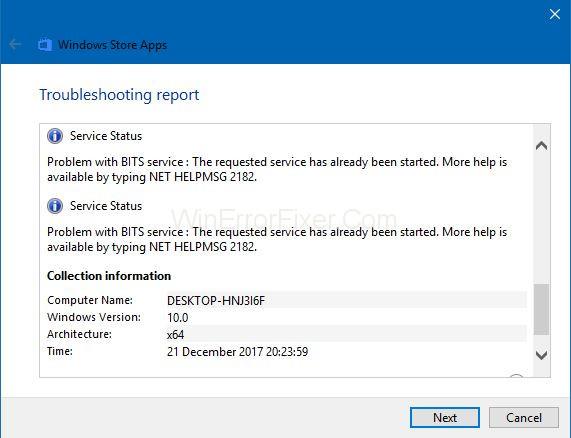
Ef þú ert sá sem stendur frammi fyrir þessari villu og vilt losna við hana en veist ekki lausnina skaltu halda áfram í greinina til að leysa vandamál þitt. Í fyrsta lagi skulum við kíkja á orsök villunnar „NET HELPMSG 2182 Villa“.
Innihald
Hvernig á að laga NET HELPMSG 2182 villu í Windows 7, 8 og 10
Það eru nokkrar aðferðir til að laga „NET HELPMSG 2182 villuna“. Lausnirnar eru nefndar hér að neðan:
Lausn 1: Skemmdar eða bilaðar skrár
Fyrsta ástæðan fyrir útliti „NET HELPMSG 2182 Villa“ skilaboðanna gæti verið skemmdar skrár í tækinu þínu. Þetta eru mikilvægar kerfisskrár sem gætu skemmst, sem veldur því að vandamál skapast í uppfærslu- og uppsetningarferlinu, sem gerir það að verkum að gluggar verða ófær um að vinna úr verkefninu. Fjarlægja verður þessar skemmdu skrár til að losna við vandamálið.
Brotin þjónusta: Það gæti verið einhver biluð þjónusta sem er ábyrg fyrir villunni „NET HELPMSG 2182 Villa“ . Það eru nokkrar þjónustur sem halda áfram með niðurhal og uppsetningu á nýjum uppfærslum fyrir Windows. Ef þessi þjónusta bilar mun öll aðgerðin verða fyrir áhrifum og „NET HELPMSG 2182 Villa“ mun birtast.
Slæmar uppfærslur: Stundum eru nýju uppfærslurnar ekki svo góðar fyrir tölvuna þína og á meðan þær eru settar upp geta þær skapað vandamál í tækinu þínu í stað þess að uppfæra úreltar skrár.
Við erum nokkuð viss um að þú veist nú þegar hvað er „NET HELPMSG 2182 Villa“ og orsakir þessarar villu. Nú skulum við sjá hvernig við getum lagað þessa villu.
Fylgdu aðferðunum sem nefnd eru hér að neðan til að losna við villuna.
Lausn 2: Keyra SFC Scan
Ef skrárnar í kerfinu þínu eru skemmdar gæti það einnig valdið villunni. Til að komast að skemmdum skrám sem eru til staðar í kerfinu þínu ættir þú að setja upp SFC skönnun, sem mun athuga hvort skemmdar skrár séu til staðar fyrir þig. Fylgdu skrefunum sem nefnd eru hér að neðan til að gera það:
Skref 1: Fyrst af öllu, opnaðu RUN hvetja með því að ýta á Windows + R lykla samtímis.
Skref 2: Nýtt viðmót mun opnast á tölvuskjánum þínum, sláðu inn cmd í reitnum sem þú færð. Ýttu á Shift + Control + Enter takkana samtímis til að veita stjórnunarréttindi.
Skref 3: Sláðu inn skipanirnar sem nefnd eru hér að neðan og ýttu á Enter takkann til að fara lengra.
sfc/scannow
Skref 4: Haltu þolinmæði og bíddu eftir að skanninn ljúki skönnun. Skoðaðu hvort vandamálið er enn til staðar. Ég vona að það verði fjarlægt. Ef ekki skaltu halda áfram í næstu lausn.
Lausn 3: Keyrir DISM skönnun
DISM skönnun er nokkuð svipað og SFC skönnun. Það leitar að villum í uppfærslunni og stýrikerfinu og lagar þær sjálfkrafa í gegnum netham í gagnagrunni Microsoft.
Fylgdu þessum skrefum til að keyra DISM skönnunina.
Skref 1: Fyrst af öllu, opnaðu RUN hvetja með því að ýta á Windows + R lykla samtímis.
Skref 2: Nýtt viðmót opnast á tölvuskjánum þínum. Sláðu inn cmd í reitnum sem þú færð. Ýttu á Shift + Control + Enter takkana samtímis til að veita stjórnunarréttindi.
Skref 3: Sláðu inn þessar skipanir á reitinn sem þú færð á skjánum og ýttu á Enter .
DISM.exe /Online /Hreinsunarmynd
Skref 4: Bíddu eftir að skönnuninni lýkur og athugaðu hvort vandamálið sé horfið. Ef það er enn fastur, reyndu aðra lausn.
Lausn 4: Leita að uppfærslum
Það gæti verið mögulegt að vandamálið sé fast við úrelt kerfi og kannski getur nýja uppfærslan sem Microsoft hefur gefið út eytt vandamálinu þínu. Fylgdu þessum skrefum til að uppfæra það.
Skref 1: Opnaðu stillingarnar þínar með því að ýta á Windows + I takkann.
Skref 2: Leitaðu að Uppfærslu- og Öryggisvalkostunum og veldu síðan valkostinn leita að uppfærslum til að athuga uppfærslurnar.
Skref 3: Haltu þolinmæði og láttu það athuga hvort tiltækar uppfærslur séu tiltækar. Það mun hlaða niður og keyra sjálfkrafa.
Skref 4: Skoðaðu hvort vandamálið er horfið. Ef ekki, reyndu að finna næstu lausn.
Lausn 5: Keyrðu Windows Update úrræðaleitina
Fylgdu skrefunum sem nefnd eru hér að neðan til að keyra það:
Skref 1: Reyndu í fyrsta lagi að keyra Windows Update Troubleshooter til að laga nokkur vandamál varðandi uppfærslur. Smelltu á Sláðu inn hér til að leita hnappinn eða taktu flýtileið með því að smella á Windows takkann + 5 til að ræsa leitarforrit Win 10.
Skref 2: Smelltu á leitarreitinn og sláðu inn bilanaleit.
Skref 3: Þú getur nú smellt á Úrræðaleit stillingar til að opna stillingargluggann.
Skref 4: Leitaðu að Windows Update valkostinum, veldu hann og smelltu síðan á Run The Troubleshoot valkostinn til að ræsa hann.
Skref 5: Þú getur nú farið í vandræðaleit fyrir Windows Update til að fá hugsanlegar lagfæringar.
Lausn 6: Keyrðu BITS úrræðaleitina
Fylgdu skrefunum sem nefnd eru hér að neðan til að keyra BITS Úrræðaleit:
Skref 1: Úrræðaleitin getur lagað BITS vandamálin þín sem getur leyst .NET HELPMSG 2182 villuna þína. Til að opna BITS úrræðaleit, ýttu á flýtivísana Windows takka + R sem eru til staðar á lyklaborðinu þínu.
Skref 2: Eftir það, sláðu inn Control Panel til staðar í Open reitnum, veldu síðan OK valmöguleikann.
Skref 3: Opnaðu nú stjórnborðsforritið , sem er (til staðar beint fyrir neðan) með því að smella á bilanaleit.
Skref 4: Opnaðu lista bilanaleitarans með því að smella á skoða alla valkosti sem eru til staðar vinstra megin í glugganum.
Skref 5: Nú er kominn tími til að opna úrræðaleitina með því að smella á Background Intelligence Transfer Service.
Skref 6: Veldu valkostinn Notaðu viðgerðir sjálfkrafa með því að smella á Ítarlegir valkostir, ýttu síðan á Næsta hnappinn.
Lausn 7: Endurstilltu Windows Update
Endurstilling á Windows uppfærslu gæti lagað .NET HELPMSG 2182 villuna. Til að gera það skaltu fylgja skrefunum sem nefnd eru hér að neðan:
Skref 1: Fyrst af öllu þarftu að opna Win + X valmyndina.
Skref 2: Ræstu nú skipanalínuforritið með því að velja skipanalínuna (Admin).
Skref 3: Sláðu nú inn skipanirnar sem gefnar eru hér að neðan og ekki gleyma að ýta á enter eftir hverja til að slökkva á Windows uppfærslunni.
Skref 4: Sláðu nú inn eftirfarandi skipanir eins og gefnar eru hér að neðan:
ren C:\Windows\SoftwareDistribution SoftwareDistribution.old
Til að endurnefna skipunina. Það verður endurnefnt sem
SoftwareDistribution til SoftwareDistribution.old
Skref 5: Sláðu nú inn skipanirnar sem gefnar eru hér að neðan í hvetjunni og ýttu síðan á return.
ren C:\Windows\System32\catroot2 Catroot2.old
Skref 6: Sláðu inn skipanirnar hér að neðan sérstaklega til að endurræsa Windows Update.
Lausn 8: Endurstilltu skyndiminni Microsoft Store
If you want to fix the error .NET HELPMSG 2182 error for the MS word, you can try this solution, it will probably fix the error.
Step 1: First of all sign out from the MS Store and then clear its cache.
Step 2: Look for the search box of Windows 10 and then Enter Command Prompt in it.
Step 3: Now select the Run as administrator context menu option after right-clicking on Command Prompt.
Step 4: Now enter the command wsreset.exe in command prompt windows and then press the return button present on your keyboard.
Step 5: Once the MS Store cache is cleared, restart the Windows and check if the error has flushed off.
Conclusion
Við erum nokkuð viss um að þú munt geta losað þig við „NET HELPMSG 2182“ með því að fylgja aðferðunum sem nefndar eru í greininni okkar. Þú getur valið hvaða lausn sem er eftir þörfum tækisins og þú getur prófað næstu lausn ef hún virkar ekki fyrir þig. Allar lausnir eru mjög árangursríkar til að skola burt NET HELPMSG 2182 villu.
Þú lifir annasömu lífi. Það síðasta sem þú þarft eru sölusímtöl eða, jafnvel verra, símtöl frá svindlarum. En þeir geta gerst af og til. Þess vegna er
Hisense er eitt af efstu sjónvarpsmerkjunum með mikið úrval af gerðum sem henta mismunandi þörfum og smekk. Flest nútíma Hisense sjónvörp eru með snjöllum eiginleikum, eins og
.MOV skrár, tegund myndbandssniðs þróað af Apple, eru í miklum metum fyrir hágæða myndbands og hljóðs. Það er svo gott þessi fagmaður
Þótt Windows 11 eigi að vera notendavænna stýrikerfi en forverar þess, þá fylgja því nokkrar óvæntar breytingar. Ekki síst,
Kannski ertu að leysa nettengingarvandamál fyrir tiltekið forrit og þarft að athuga hvort tengiaðgangur þess sé opinn. Hvað ef þú þarft
Viltu fjarlægja Microsoft Edge af Windows 11 tölvunni þinni? Og vilt koma í veg fyrir að það setji sig sjálfkrafa upp aftur? Fylgdu þessari handbók.
Microsoft hefur alltaf gert Windows aðgengilegt í nokkrum útgáfum, hvort sem það er Nemandi og Kennari, Home eða Windows 7 og Vistas Ultimate. Windows 10 er nr
Stundum birtast skilaboð um tengingarvandamál eða ógildan MMI kóða og geta verið pirrandi fyrir Android notendur. Þegar ógild MMI kóða skilaboð
Virkar tölvan þín hægar en venjulega? Þetta gæti verið merki um að það sé að ofhitna. Það er algengt mál sem mun gera þig minna afkastamikill þegar þú reynir að reikna út
Þegar tölvan þín er farin að verða sein er það merki um að þú þurfir að losa um pláss. Venjulega er það frábær staður til að byrja að eyða tímabundnum skrám.








